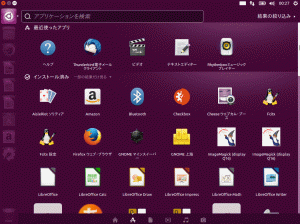 無料OSとして、いくつかご紹介してきましたが、実は一番長い付き合いなのがUbuntu(ウブントゥ)です。
無料OSとして、いくつかご紹介してきましたが、実は一番長い付き合いなのがUbuntu(ウブントゥ)です。
2008年ごろからで、Ubuntu 8.10だったかと思いますが、このころから、つかず離れずの付き合いです。
長いもので、もう9年になり、そのころWindowsはVistaでしたが、Vistaが使いにくかったので、Ubuntu に手を出した…みたいなところがありました。
なぜ最初に強くオススメしなかったのか?
それは、UbuntuはWindowsのようなスタートメニューとは異なり、ソフトを起動した時のウインドウについてもWindowsとの違いが大きいと思ったからです。
各ウインドウのクローズ等の「X」ボタンの位置が、Windowsなどとは異なり、左側なので、なんとなくやりにくく違和感を覚えてしまうかもしれません。
(Ubuntu Tweakを利用して、左右変更することは可能です)
また、開いたソフトのウインドウを最大にするとUbuntu OS自体のフレームと一体になるので、初めは操作に迷う恐れもあります。
そんなわけで遅くなりましたが、いまさらですがUbuntuをご紹介します。
まずは雰囲気をご覧ください
DELLやシャープが以前Ubuntuをインストールしたパソコンを販売していたこともあり、有料と思えるようなレベルの無料OSです。(このバージョンはUbuntu14.04)
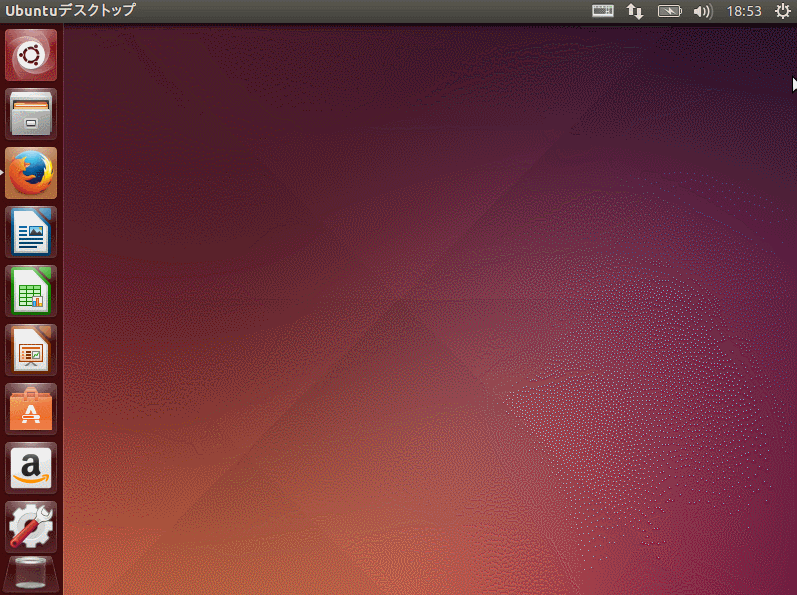
デスクトップ版の推奨最低環境
1GBのシステムメモリ
15GBのディスクスペース
1024×768の解像度が利用可能なグラフィックスカード
サウンドカード
ネットワークもしくはインターネットへの接続手段
※PAEに対応したプロセッサについて
概ね10年程度以内のパソコンで使っているIntel、AMD製CPUの場合は、問題が無いと思われます。
調べる方法はありますが、ソフトでテストする必要がありますし、ほとんどは問題が無いと思いますので、ここでは割愛させていただきます。
まずはお試しで
USBメモリにインストールして試してみましょう。
UNetbootinを使ってUSBメモリに入れます。
UNetbootinのダウンロードなど、必要があれば以下の関連記事をご覧ください。
関連記事:Windows Vista サポート終了対策で無料OSへ乗り換え
UNetbootinを使ってUSBメモリにインストールする方法
まずはUNetbootinを起動して、下記のように設定します。(時間は短縮しています)
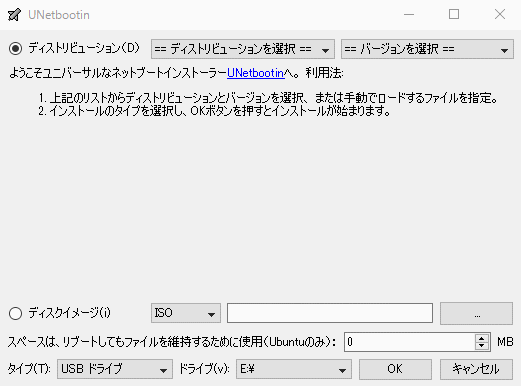
- ディストリビューションの選択で「Ubuntu」
- バージョンはあなたのパソコンに合わせて選んでください。
今回は、Ubuntu 16.04をインストールしてみます。 - 上記のようにセットして、最後に「OK」を押す
注意するのは、ドライブを間違えない事です。 - 終了したらそのままお試ししてください。
初めて、USBメモリに入れたOSを、お試ししてみる場合は、起動ドライブの順番を変える必要があるかもしれません。
しかし、まずそのままUSBメモリを差し込んだまま、再起動をしてみましょう。
もし、普通にWindowsが立ち上がったら、BIOSの設定が必要ですので、以下の記事をご覧いただき、変更してください。
関連記事:Windows Vista サポート終了対策で無料OSへ乗り換え
気に入ったらインストール
無事USBメモリから起動できたら、色々とテストしてみてください。
もし、雰囲気や操作感覚、動きのスピードに問題が無ければ、デスクトップ左上にあるインストールアイコンをクリックしてインストールしてください。
とくに、以前ご紹介している他のLinuxのように、英語でインストールしてから、日本語にするなどの注意はいらないと思います。
まとめ
Ubuntuは、メニューとソフトを起動した時のウインドウについてWindowsとの違いがあります。
ウインドウについては、クローズ等の「X」ボタンの位置が左側なので、なんとなくやりにくいかもしれません。
また、開いたソフトのウインドウを最大にするとUbuntu OS自体のフレームと一体になるので、Windowsになれてしまっていると、違和感を感じるかもしれません。
しかし、DELLやシャープが、以前Ubuntuをインストールしたパソコンを販売していたこともあり、有料と思えるようなレベルです。
デスクトップ版で、「推奨最低環境」は次のとおり
- PAEに対応したプロセッサ
- 1GBのシステムメモリ
- 15GBのディスクスペース
- 1024×768の解像度が利用可能なグラフィックスカード
- サウンドカード
- ネットワークもしくはインターネットへの接続手段
USBメモリにインストールして試してみましょう。
以下の関連記事を参考にご覧ください。
関連記事:Windows Vista サポート終了対策で無料OSへ乗り換え
USBメモリから起動して、もし気に入ったらインストールしてください。



コメント